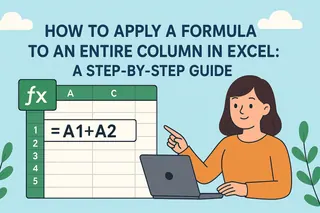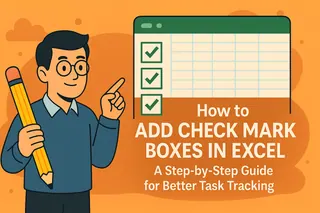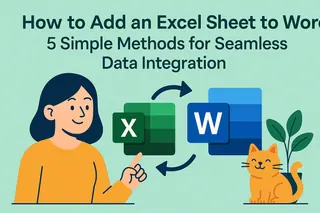Seien wir ehrlich – das kennen wir alle. Man starrt auf eine Tabelle voller Zahlen und versucht, sie zusammenzurechnen, ohne etwas zu übersehen. Egal, ob Sie Ausgaben tracken, Verkäufe analysieren oder einfach nur Ihre Daten verstehen wollen: Schnelles Summieren von Spalten ist ein Game-Changer.
Die gute Nachricht: Google Sheets macht das super einfach, wenn man die Tricks kennt. Noch besser? KI-Tools wie Excelmatic können den gesamten Prozess automatisieren. Los geht's.
Der Klassiker: SUM-Funktion (Ihr Tabellen-BFF)
Die SUM-Funktion ist wie ein verlässlicher Freund, der immer da ist, wenn man ihn braucht. So funktioniert's:
- Klicken Sie, wo das Ergebnis erscheinen soll
- Geben Sie
=SUM(ein und markieren Sie die Spalte (z.B. A1:A5) - Enter drücken – zack, fertige Summe

Profi-Tipp: Am besten funktioniert das bei Zahlen in einer sauberen, durchgehenden Spalte. Aber was, wenn sie verstreut sind? Kein Problem.
Die flexible Methode: Nicht-benachbarte Zellen addieren
Zahlen verstecken sich überall in Ihrer Tabelle? So fangen Sie sie alle:
=SUM(D1,D3,D5)
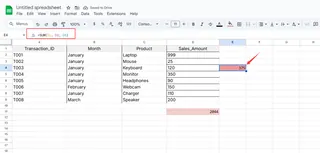
Einfach jede gewünschte Zelle mit Kommas auflisten. Wie eine mathematische Schnitzeljagd.
Die Schnellvariante: AutoSum
Keine Zeit? Die AutoSum-Schaltfläche (das coole Σ-Symbol) wird Ihr neuer bester Freund:
- Klicken Sie, wo die Summe erscheinen soll
- Σ-Button drücken
- Sheets schlägt einen Bereich vor (prüfen Sie ihn)
- Enter drücken
Perfekt für Eilige mit klar erkennbaren Zahlenspalten.
Für Profis: ArrayFormula
Wenn Sie Spalten zeilenweise addieren müssen (z.B. für Zwischensummen), ist ArrayFormula magisch:
=ArrayFormula(A1:A + B1:B)
Erzeugt eine fortlaufende Summe in einer neuen Spalte. Klingt fancy, aber nach dem ersten Mal fragen Sie sich, wie Sie je ohne ausgekommen sind.
Die intelligente Lösung: Bedingte Summen mit SUMIF/SUMIFS
Nur bestimmte Werte summieren? Diese Funktionen retten Leben:
SUMIF (eine Bedingung):
=SUMIF(B:B, "Marketing", A:A)
(Addiert Spalte A, wo Spalte B "Marketing" steht)SUMIFS (mehrere Bedingungen):
=SUMIFS(A:A, B:B, "Marketing", C:C, "Q1")
(Nur Marketing-Zahlen aus Q1)
Die Zukunft: Lassen Sie die KI rechnen
Hier wird's richtig spannend. Warum Formeln tippen, wenn Excelmatic kann:
- Spalten automatisch per KI erkennen und summieren
- Intelligente Vorschläge für passende Formeln
- Dynamische Summen, die sich mit den Daten aktualisieren
- Komplette Berichte mit Summen in Sekunden
Beschreiben Sie einfach, was Sie brauchen. Die KI versteht Anfragen wie "Summe aller Verkäufe nach Region" oder "monatliche Ausgaben summieren" und erstellt die perfekten Formeln.
Profi-Tipps für bessere Summen
- Bereiche benennen – Macht Formeln lesbarer
- Bereiche prüfen – Vermeiden Sie fehlende Zellen oder Überschriften
- Tabellen nutzen – Summen passen sich automatisch neuen Daten an
- KI zuerst testen – Tools wie Excelmatic finden oft bessere Lösungen
Fazit: Vom Einmaleins zur KI-Magie
Spaltensummen in Google Sheets zu beherrschen, gibt Ihnen enorme Tabellenpower. Ob einfache SUM-Funktionen oder komplexe Bedingungen – diese Skills sparen Stunden.
Aber das eigentliche Geheimnis? Die Zukunft gehört KI-gestützter Analyse. Während manuelle Formeln wichtig sind, automatisieren Tools wie Excelmatic die Routinearbeit. Warum Formeln tippen, wenn die KI sie schreibt?
Kombinieren Sie manuelle Methoden mit KI-Tools, und Sie werden unschlagbar in Datenanalyse. Ihr zukünftiges Ich (und Ihr Chef) werden dankbar sein.
Formeln ganz überspringen? Erfahren Sie, wie Excelmatic Ihre Tabellen automatisiert. Wie ein unermüdlicher Daten-Assistent.